Skype, sadə mətn mesajlarından istifadə edərək vebdə söhbət etməyi asanlaşdırır və ya sadəcə mikrofon və vebkamera istifadə edərək danışmağı və söhbət etməyi asanlaşdırır. Ümumiyyətlə, giriş üçün giriş və şifrənizi daxil etmisinizsə, Skype avtomatik olaraq İnternetə qoşulur. Ancaq kompüterinizi tək istifadə etməsəniz və ortağınız da söhbət etmək istəyirsə?
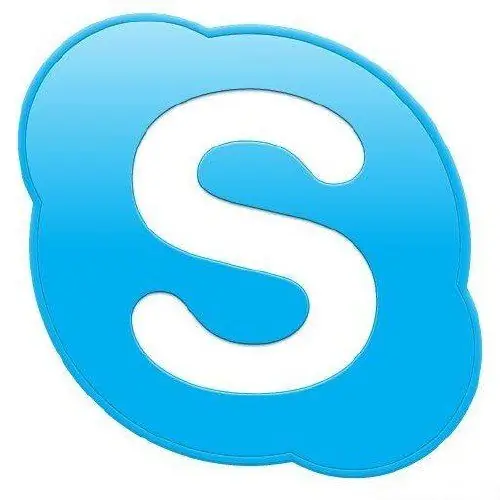
Zəruri
- - kompüter;
- - internet;
- - brauzer;
- - Skype proqramı.
Təlimat
Addım 1
Skype'ı başladın. Dərhal İnternetə qoşulmasa, ancaq bir istifadəçi adı və şifrə istəsə, doğru mərhələdəsiniz. Yazının üzərinə vurun Skype Adınız yoxdur - ya da "Girişiniz yoxdur?" Proqram ruslaşdırılıbsa. Bu proqramınız yoxdursa, onu istehsalçının rəsmi saytından yükləyə bilərsiniz www.skype.com. Proqramı yükləyin və kompüterinizə quraşdırın
Addım 2
Yeni bir Skype istifadəçisinin qeydiyyatı prosesindən keçin. Adınızı daxil edin, Skype hesabınız üçün unikal bir giriş (həmsöhbətlərinizin sizi axtardığı adınız). Özünüz orijinal bir şey tapa bilmirsinizsə, proqram sizə seçimləri izah edəcəkdir.
Addım 3
Şifrənizi və poçt ünvanınızı daxil edin. Zəhmət olmasa daxil olduğunuz etibarlı bir ünvan daxil edin. Skype şifrənizi itirirsinizsə, poçt istifadə edərək yenidən əlaqə qura biləcəksiniz. Şifrə yüksək səviyyədə təhlükəsizlik səviyyəsinə malikdir və hərf və rəqəmlərin birləşməsindən ibarət bir parol təyin etməyiniz istənəcəkdir. Parolunuzda adları və ya doğum tarixini əks etdirən sadə kombinasiyalar olmamalı olduğunu da qeyd etmək lazımdır. Yeni bir parol daxil edərkən böyük və kiçik hərflərdən istifadə etməlisiniz.
Addım 4
Razıyam etiketli düyməni vurun - hesab yaradın və qeyd prosedurunu tamamlayın. Proqram yeni bir hesab altında açılacaq və bağlanacaq. Köhnə adınızla daxil olmaq istəyirsinizsə, Skype Sing out menyusunu vurun. Proqram cari girişini deaktiv edəcək və başqa bir istifadəçinin parametrlərini - giriş və şifrəni daxil etməyinizi xahiş edəcəkdir. Bu şəkildə birdən çox hesab arasında problemsiz keçid edə bilərsiniz. Əsas odur ki, sistem bir çox səhv məlumat girişinə görə IP-ni bloklamaması üçün bütün məlumatları düzgün daxil etməkdir.






